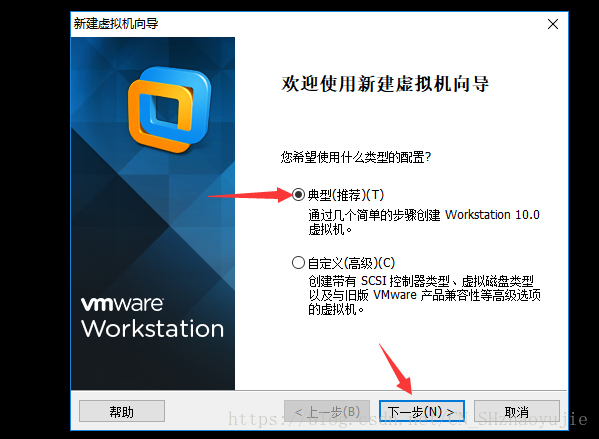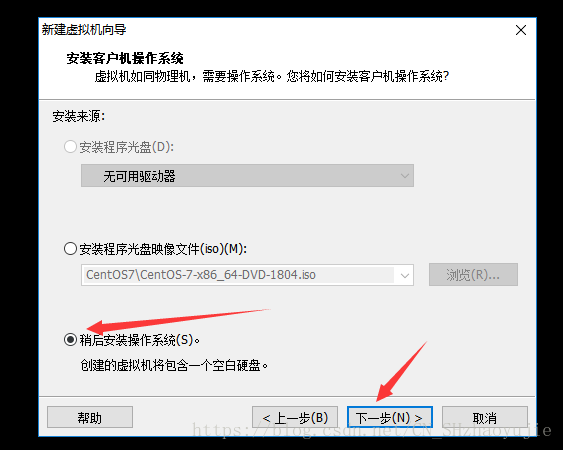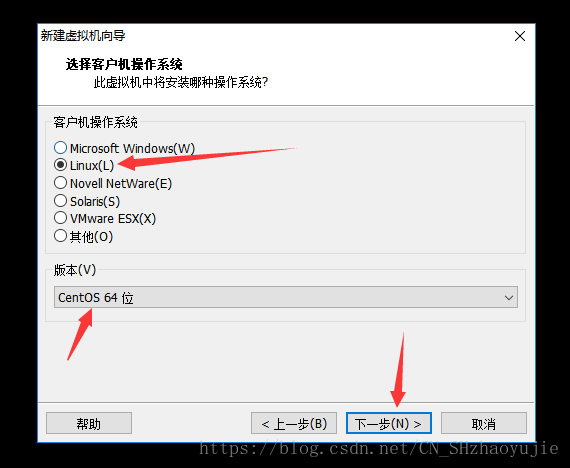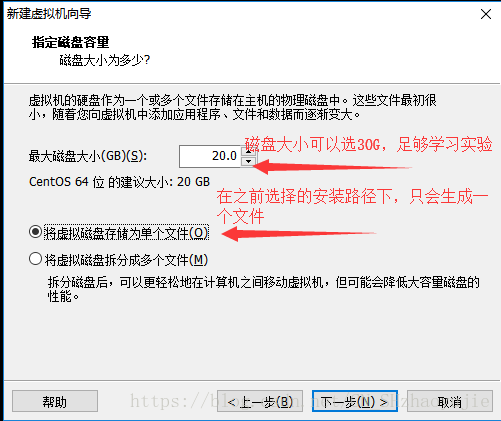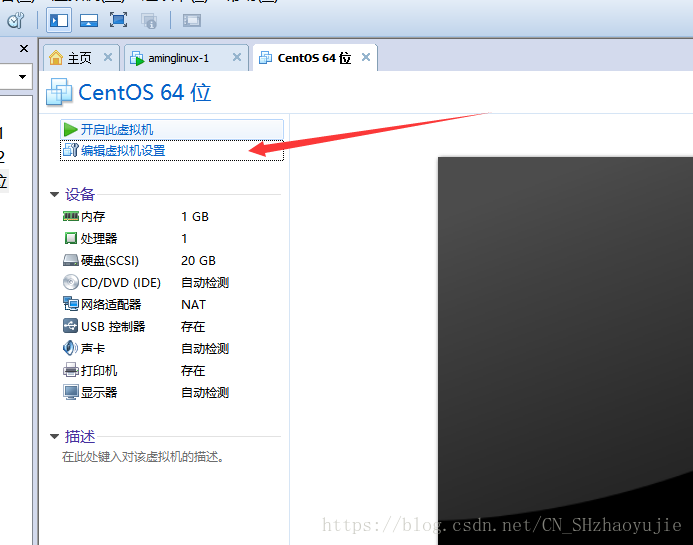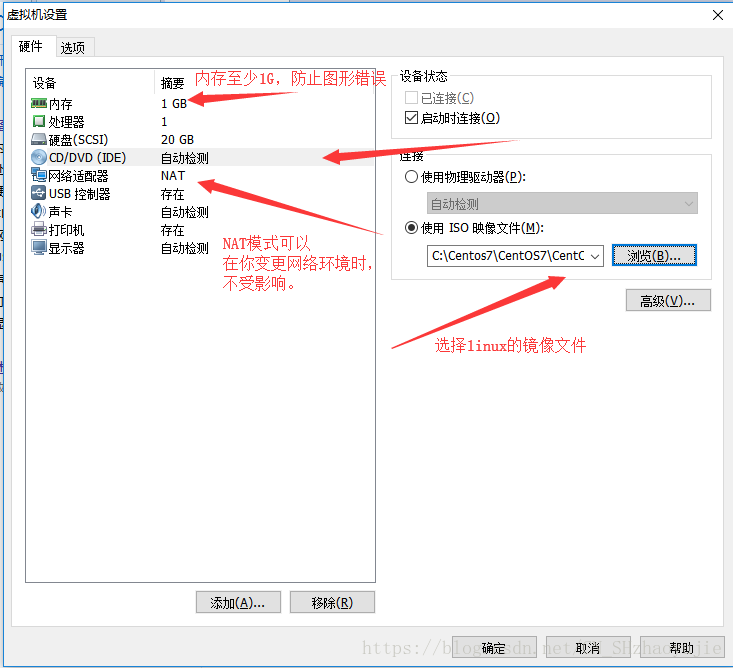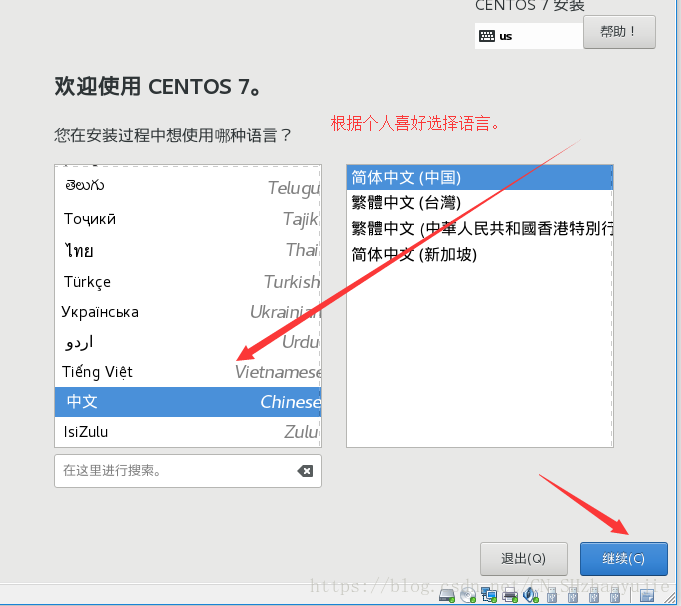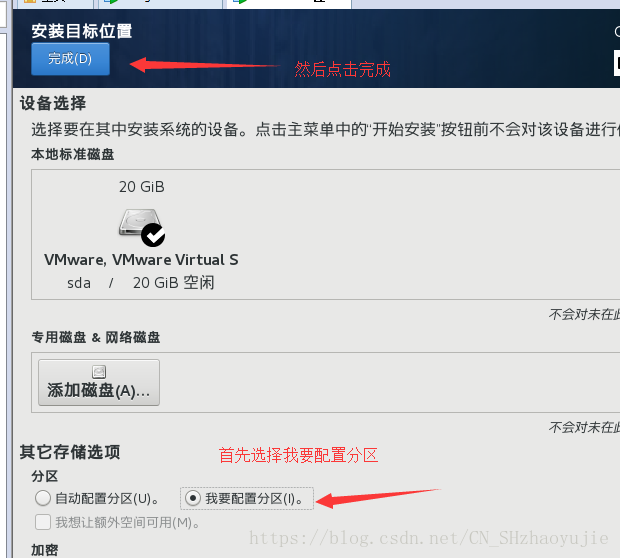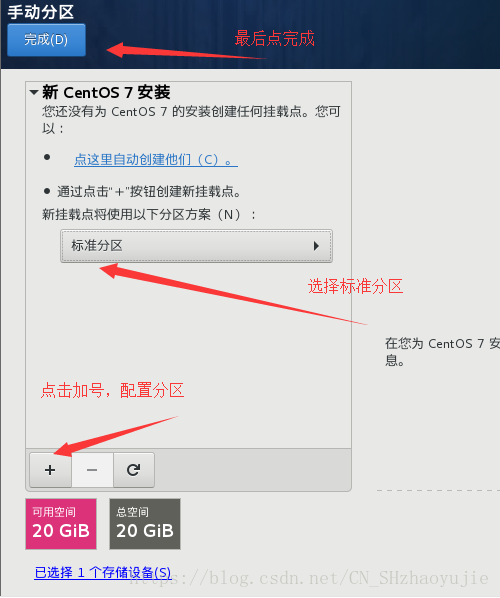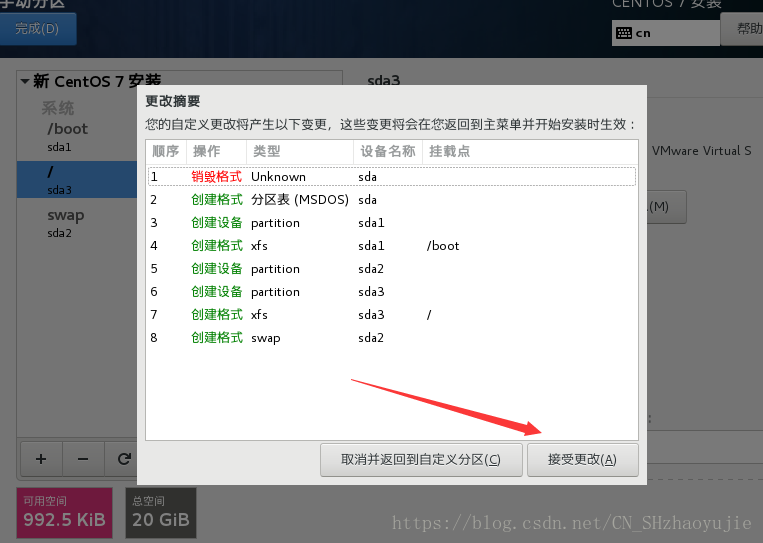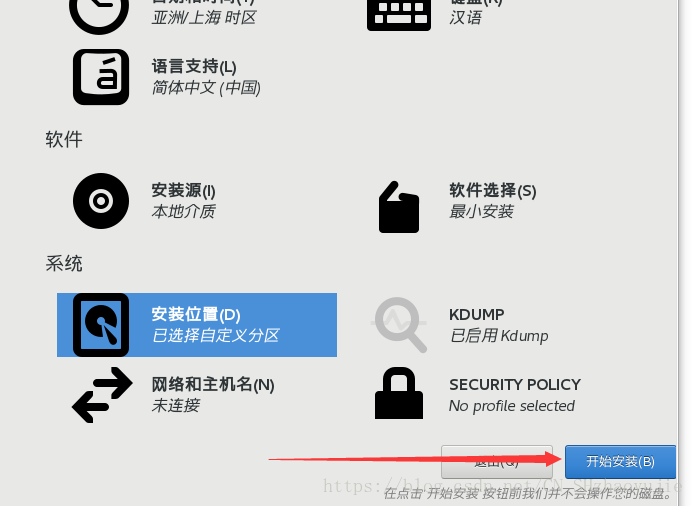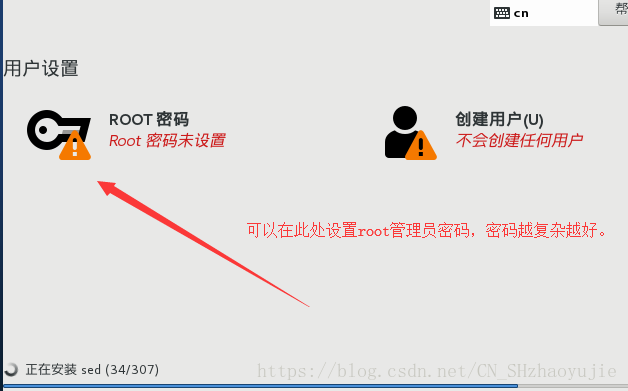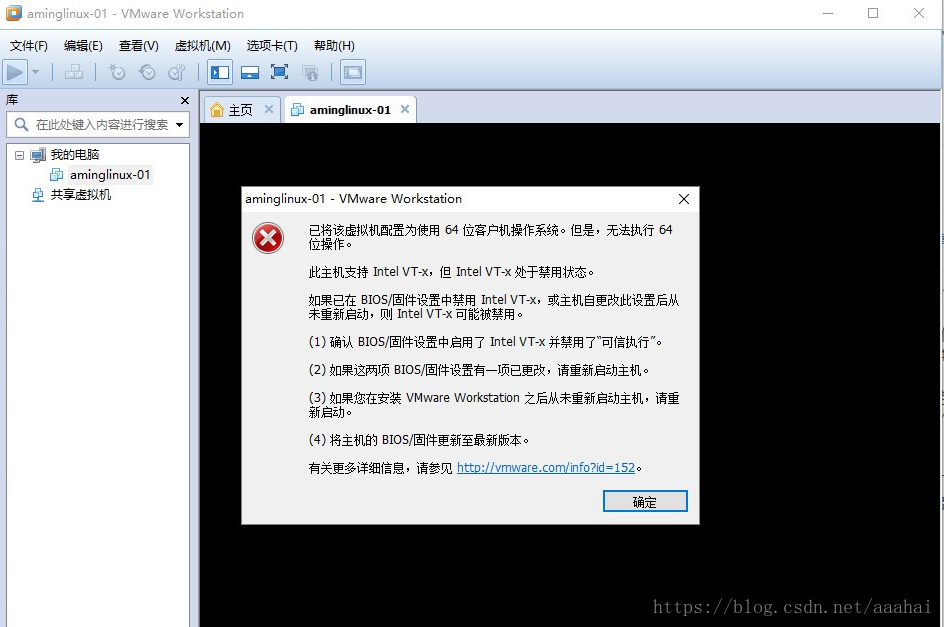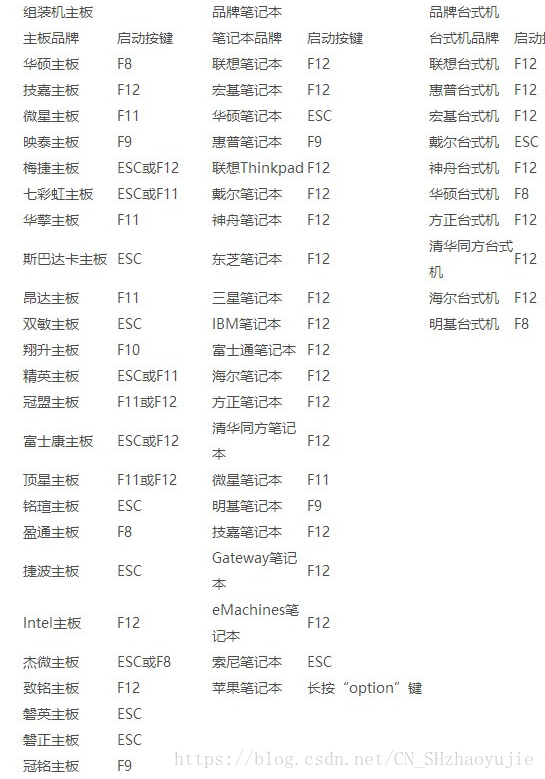- 安装系统
/swap 一般为内存的2倍,最大不超过8g(swap不够时后期可以增加) PS:应该是类似于虚拟内存
在VMware Workstation上安装CentOS操作系统时,弹出窗口“二进制转换与此平台上的长模式不兼容”,确认后出现下列提示。
根据提示说明,主机支持Intel VT-X,但是处于禁止状态。
解决方法:开启虚拟技术Virtual Technology
重启电脑,在出现电脑商标时迅速通过快捷键进入BIOS,各类主板的启动方式,可以根据下图所示操作进入。
进入BIOS后找到 Conguration ——〉 将Intel Virtual Technology 状态从Disabled改为Enabl , 然后F10保存退出BIOS。
其他电脑开启虚拟步骤如下:
Advanced ——〉CPU Configuration——〉Secure Virtual Machine,更改为:Enabled。
如果默认为Enable则无须更改。
然后,虚拟机就可进入正常的安装过程了。